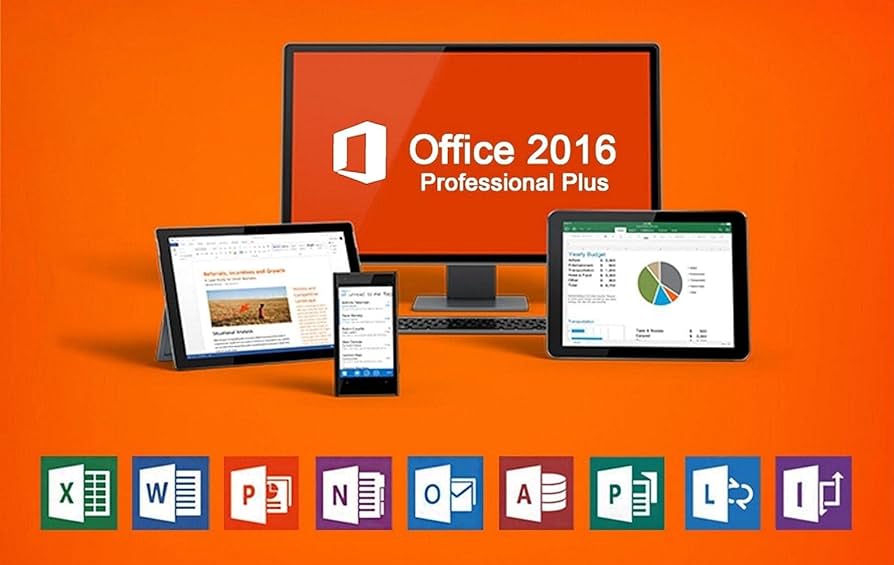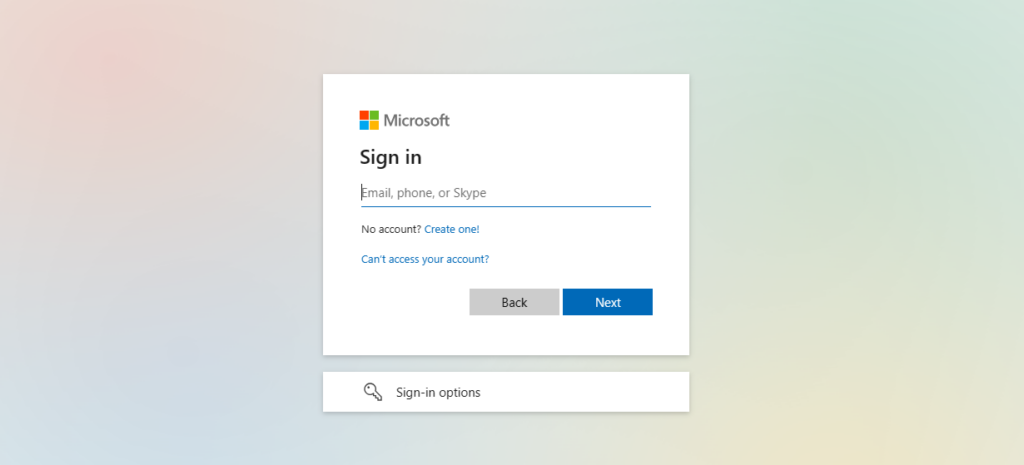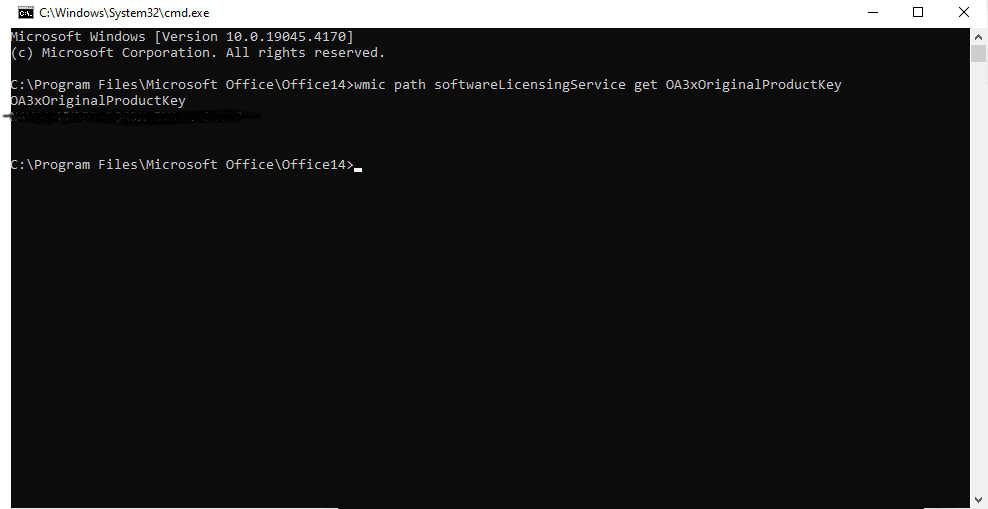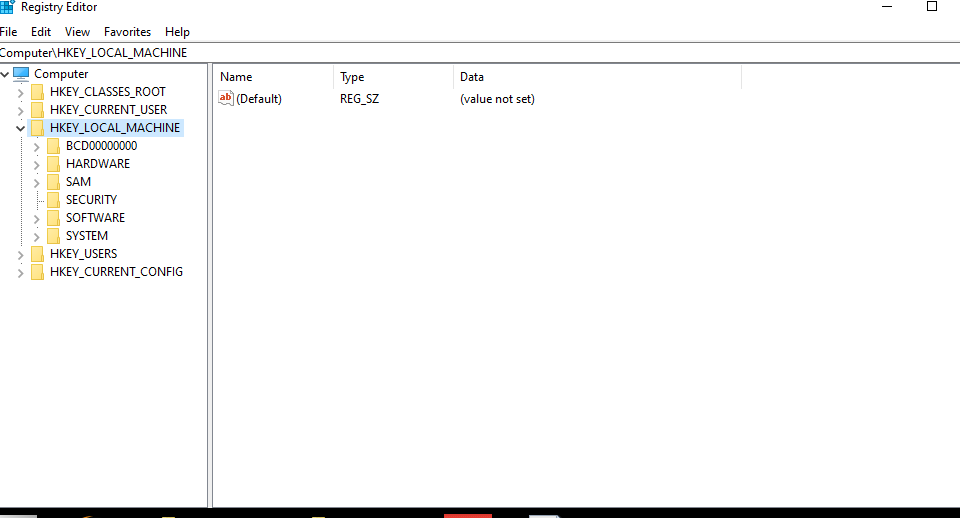جدول المحتويات
هل فقدت مفتاح منتج مكتبك؟ لا تقلق! 5 طرق ديناميكية للعثور على مفتاح منتج Office 2016 الخاص بك
يمكننا تحديد مكتب 2016 مفتاح المنتج وهو عبارة عن رمز مكون من 25 حرفًا يستخدم لتنشيط حسابك بعد عملية الشراء، ولكن بعض المستخدمين لا يمكنهم العثور على هذا الرمز أو يريدون إعادة تثبيته لأسباب عديدة، وسنناقش هنا 5 طرق للعثور على هذا الرمز.
ملاحظة: لا يمكنك الحصول على جميع ميزات Office 2016 بدون هذا المفتاح. إذا هيا بنا.
الطريقة الأولى: ابحث عن مفتاح منتج مكتبك باستخدام حساب Microsoft الخاص بك:
- يضرب account.microsoft.com ثم قم بتسجيل الدخول إلى حسابك، ثم أدخل رقم الهوية وكلمة المرور.
- انقر على "الخصوصية والأمان" في إعدادات حسابك.
- ابحث عن خيار "عرض مفتاح المنتج".
- حدد موقع مايكروسوفت أوفيس، و مفتاح منتج اوفيس 2016 المرتبطة بتثبيت المكتب يجب أن تكون بجانبه.

الطريقة الثانية: ابحث عن مفتاح منتج Office عبر موجه الأوامر
- أولا نحن بحاجة إلى فتح كمد من مربع بحث Windows، ولكن للتأكد من أننا قمنا بتكوين الدليل الصحيح، انتقل إلى دليل تثبيت Microsoft، افترض أنه جيم:\ملفات البرنامج\مايكروسوفت أوفيس\Office16قم بتمييز عنوان URL، واكتب cmd، ثم git Bash كما تفضل، والآن أصبحت نافذة الأوامر جاهزة.

- قم بتنفيذ الأمر لاسترداد مفتاح منتج Office 2016 الخاص بك عن طريق كتابة الكود التالي:
برنامج مسار wmicLicensingService يحصل على OA3xOriginalProductKey.
- قم بالتمرير وابحث عن آخر 5 أحرف أو مفتاح المنتج الذي يعرضه تثبيت مكتبك بجواره.

الطريقة الثالثة: ابحث عن مفتاح منتج Office 2016 عبر إيصال البريد الإلكتروني وسجل الطلبات
في حالة قيامك بشراء مفتاح منتج Office 2016 من الموقع الرسمي أو المتجر الإلكتروني، يجب عليك استخدام بريدك الإلكتروني لإكمال عملية الشراء، عن طريق فتح البريد الإلكتروني المستخدم للشراء، في شريط البحث اكتب “مايكروسوفت "للاطلاع على آخر رسائل البريد الإلكتروني المتعلقة بشركة Microsoft.
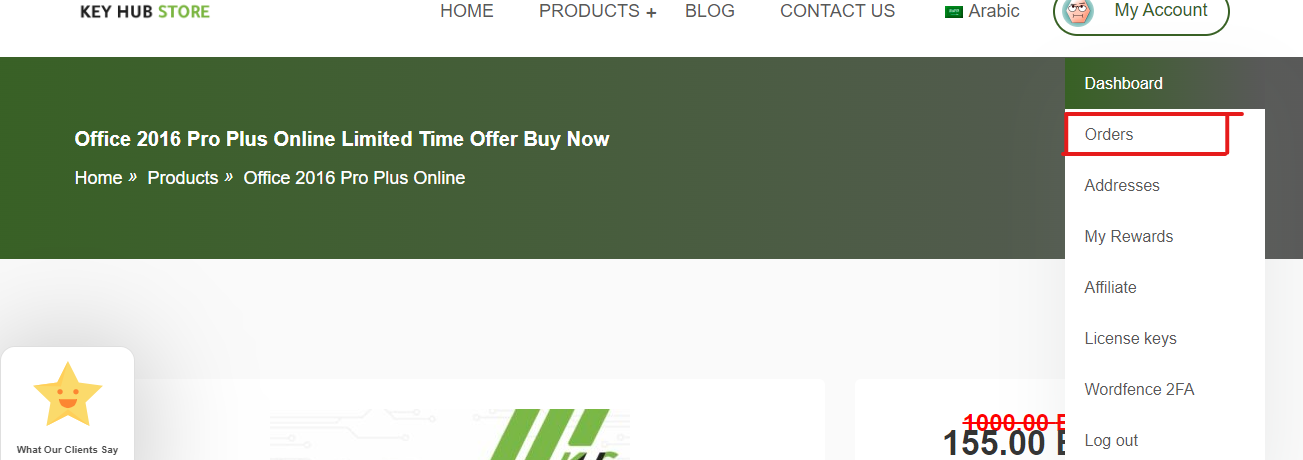
أو عملية الشراء التي تمت من المتجر الإلكتروني، عليك الذهاب إلى المتجر الذي قمت بالشراء منه والبحث عنه "تاريخ الطلب"، على سبيل المثال، متجرنا keyhubstore.com، بعد إنشاء حساب، قم بإجراء عملية شراء، ويتم الاحتفاظ بجميع طلباتك في حسابك.
الطريقة الرابعة: ابحث عن مفتاح منتج Microsoft Office عبر محرر التسجيل
اتبع الخطوات التالية:
- افتح محرر التسجيل: يضعط
مفتاح ويندوز + رلفتح مربع الحوار "تشغيل". يكتبرجديتواضغط على Enter. - انتقل حتى تصل إلى عنوان URL التالي: HKEY_LOCAL_MACHINE\SOFTWARE\Microsoft\Office\16.0\التسجيللاحظ في المسار 16.0 الذي يشير إلى إصدار المكتب.

- قم بتوسيع مفتاح التسجيل: تحت "تسجيل"، ستجد عدة مفاتيح فرعية، يتم تمثيل كل منها بواسطة GUID فريد (المعرف الفريد العالمي).
- التعرف على تثبيت Office 2016.
الطريقة الخامسة: استخدام برنامج البحث عن مفتاح المنتج
في حالة رغبتك في إعادة تثبيت Office 2016 على جهاز كمبيوتر جديد على سبيل المثال، قد تحتاج إلى استخدام أداة البحث عن المفاتيح، فنحن نحددها على أنها برنامج مصمم لاسترداد أو استعادة مفاتيح المنتج المفقودة أو المنسية أو مفاتيح الترخيص لتطبيقات البرامج المختلفة المثبتة على جهاز الكمبيوتر. مثل مفتاح منتج Office 2016.
للتأكد من أنك تستخدمها، إليك قائمة ببعض أدوات البحث عن المفاتيح ذات السمعة الطيبة:
- مفتاح المنتج: أداة بحث عن المفاتيح خفيفة الوزن وسهلة الاستخدام تم تطويرها بواسطة NirSoft وتقوم باسترداد مفاتيح المنتج لنظام التشغيل Windows وMicrosoft Office ومنتجات Microsoft الأخرى.
- أداة البحث عن المفاتيح السحرية من جيلي فول: أداة أخرى للبحث عن المفاتيح تستخدم على نطاق واسع وتدعم مجموعة واسعة من تطبيقات البرامج، بما في ذلك Windows وMicrosoft Office.
- LicenceCrawler: أداة محمولة للبحث عن المفاتيح تقوم بمسح سجل Windows لاسترداد مفاتيح المنتج لمختلف البرامج.
ختاماً، بعد قراءة هذه المقالة، ستعرف مدى أهمية مفتاح المنتج الخاص بك وأهمية الحصول على قوة جميع ميزات Office 2016. لذا، في المرة القادمة، اكتب المفتاح واحتفظ به في مكان آمن.

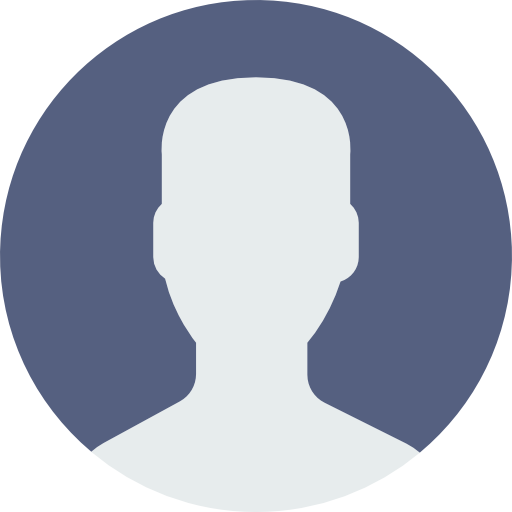 حسابي
حسابي